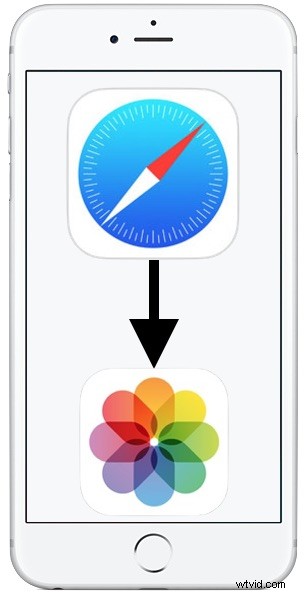
一部の新しい iPhone ユーザーは、Safari の Web から iPhone に写真を保存できないように見えることを発見しました。通常、Web 画像を保存しようとすると、次のようになります。 iPhone ユーザーが Web で見つけた画像をタップ アンド ホールドしようとすると、おなじみの [保存] と [コピー] メニューが画面に表示されるのではなく、画像が Web ページの上に浮かんでいるように見え、その上に小さな矢印が表示されます。 、そして最終的に画像を含む新しいウィンドウで開きます。これは、リンクである画像にもよく当てはまります。
引き続き Safari から直接 iPhone に画像を保存することができますのでご安心ください。すでに慣れ親しんでいる方法を使用します。ややこしく聞こえるかもしれませんが、新しい iPhone モデルでは動作が少し異なるため、少し説明しましょう。
Web から iPhone XS、iPhone XR、XS Max、X、iPhone 8、Plus、iPhone 7 Plus などに写真を保存できないのはなぜですか?
タップ アンド ホールド トリックを使用して、Safari を使用して Web から新しい iPhone に画像を保存しようとしている場合、[保存] メニューが表示される代わりに、画像が新しい画面ウィンドウにポップアップ表示される場合、その理由は次のとおりです。は 3D Touch です。
3D Touch は少し前に導入された機能で、iPhone の画面を圧力に敏感にすることができます。タッチだけでなく、圧力にも敏感です。 3D Touch の圧力に対する感度が向上したため、よりしっかりと押すと、慣れているよりも異なるアクションがトリガーされます。これは、iPhone XS Max、iPhone XS、iPhone XR、iPhone X、iPhone 8、iPhone 8 Plus、iPhone 7、iPhone 7 Plus、または iPhone 6S および iPhone 6s Plus を含む、3D Touch を含むすべての新しい iPhone モデルに適用されます。今後。古い iPhone とすべての iPad モデルには 3D Touch が搭載されていないため、このインタラクティブな変更を見つけることはできません。
Web から iPhone に写真を保存したいだけで、3D Touch は気にしません。どうすれば以前の方法に戻すことができますか?
iPhone の画面がタッチだけでなく圧力にも敏感になったのが気に入らない場合は、iPhone で 3D Touch を無効にすることをお勧めします。
<オール>
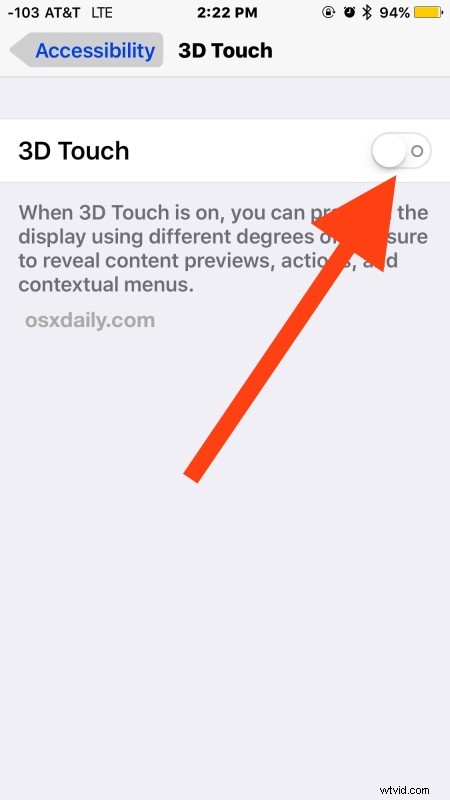
それだけです。3D Touch が無効になっているので、通常の古いタップ アンド ホールドの保存トリックを使用して画像を保存できます。
それでは、もう一度 Safari から iPhone に画像を保存してみてください:
<オール>

写真は通常どおり写真アプリのカメラロールに保存されます。
3D Touch を無効にすると、Safari を開いて任意の Web ページを閲覧し、従来のタップ アンド ホールド トリックを試して、Web から iOS デバイスに画像を保存できます。おなじみの「保存」と「コピー」が常に表示されます。 3D Touch プレビューではなく、再びメニュー。
3D Touchを無効にしたくない場合は、iPhoneの使い方を少し調整して、押し下げるのではなく、圧力をかけずに画面をタップして休むだけにする必要があります.少しややこしいように聞こえますが、練習すれば完璧です。
Web 画像を 3D Touch で iPhone に保存するにはどうすればよいですか?
Safari から iPhone に写真を保存するおなじみのタップ アンド ホールド トリックは引き続き機能しますが、覚えておくべき重要なことは、3D Touch により iPhone の画面が圧力に敏感になったことです。したがって、いつものようにタップ アンド ホールドする必要がありますただし、圧力をかけて押し下げないでください 画面自体にあるので、タッチアンドホールドのようなものです…
<オール>

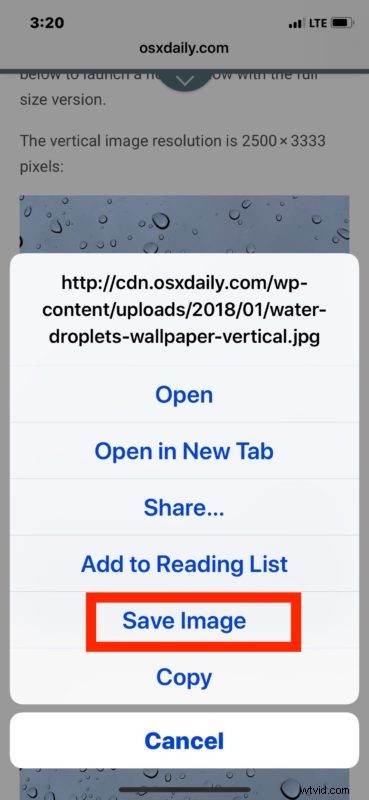
画像が新しい画面にポップアップ表示される場合は、圧力が加えられており、代わりに 3D Touch が有効になっています。圧力をかけずに画面に触れる必要があります。以下のスクリーンショットは、これが 3D Touch プレビューで起こっていることを示しています。これは、Web から iPhone に画像を保存したい場合に見たいものではありません:
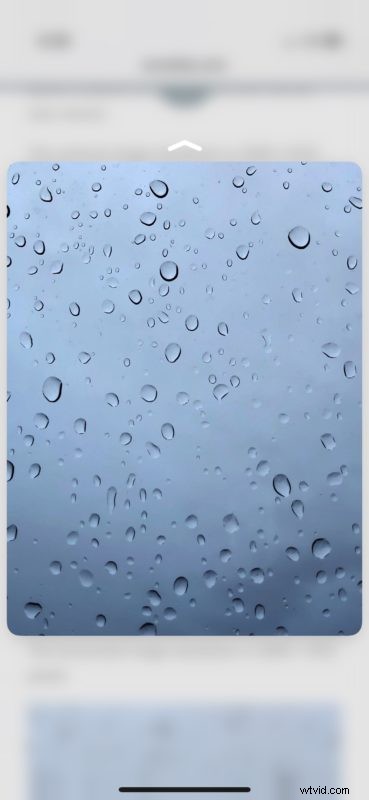
これに役立つトリックの 1 つは、iPhone の 3D Touch 圧力感度を調整して、より強いプレスを要求することです。これにより、意図したアクションではなく、誤って 3D Touch がトリガーされるのを防ぐことができます。または、上記で説明したように、iPhone で 3D Touch 機能を完全にオフにすることもできます。それはあなた次第です。
多くのユーザーは、まさにこの理由で 3D Touch を無効にしています。これは、ここで説明するように Web から画像を簡単に保存できないためか、または 3D Touch のために iPhone からアプリを削除できないと認識されているか、実行できないためです。予想される動作ではなく、3D Touch トリガーの結果として他のタスクが発生した場合は、単に 3D Touch を無効にするだけで、iPhone は 3D Touch が存在する前と同じように動作できます。 3D Touch は優れた機能ですが、使い方がわかりにくいため、多くの場合、オフにするだけでユーザー エクスペリエンスがシンプルになります。 3D Touch 固有の機能をいくつか見逃してしまいますが、いずれにせよそれらを使用していないのであれば、あまり見逃すことはありません。
